欢迎使用Small PDF转换成WORD转换器,这里为您提供SmallPDF转换器最新资讯以及SmallPDF转换器 相关基础教程、使用技巧、软件相关知识、软件激活、升级及常见问题等帮助。
发布时间:2019-01-09 19:03:48
昨天一个朋友讲到公司有很多的幻灯片资料都被法务转换成了pdf文件,很多时候发给自己学习只能看看,但是不能利用里面比较好的部分。正巧他手上有一份全是有基础图片结构汇编的幻灯片pdf文件,他想引用里面的图片放在自己的ppt幻灯片里面。但是直接对pdf文件进行截图,效果显示出来就很差。只能将pdf文件转换成图片文件加以利用了。那么smallpdf转换成图片效果后怎么排版?其实pdf转换成了图片之后,基本是属于对pdf整体页面进行转换的,不存在说图片还需要进行再次排版。关于PDF文件转换成图片的处理,我手上没有幻灯片pdf文件,那我就直接放个图片pdf文件在smallpdf里转给大家看看。
1.打开pdf转换器软件后,软件默认的转化方式为PDF转换成word文档,我们选择PDF文件转换成图片文件,进入smallpdf软件界面直接【添加文件】选择需要转换成图片的PDF文件即可,可以批量添加多份PDF文件。
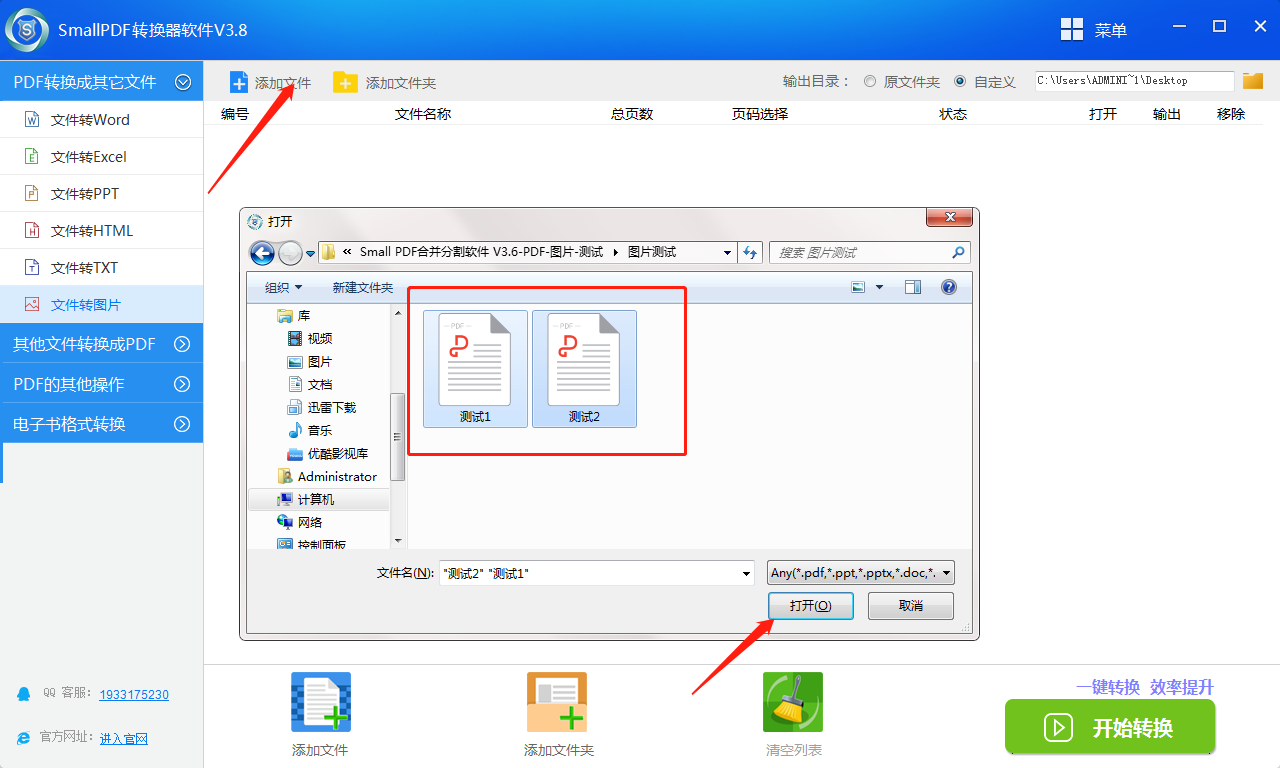
2.点击pdf转换器的[输出目录],选择转换后的图片文件存放位置。

3.点击PDF转换器的【开始转换】,即可进入快速转化,等待数秒,即可完成。可以针对不同的页码进行转换处理。
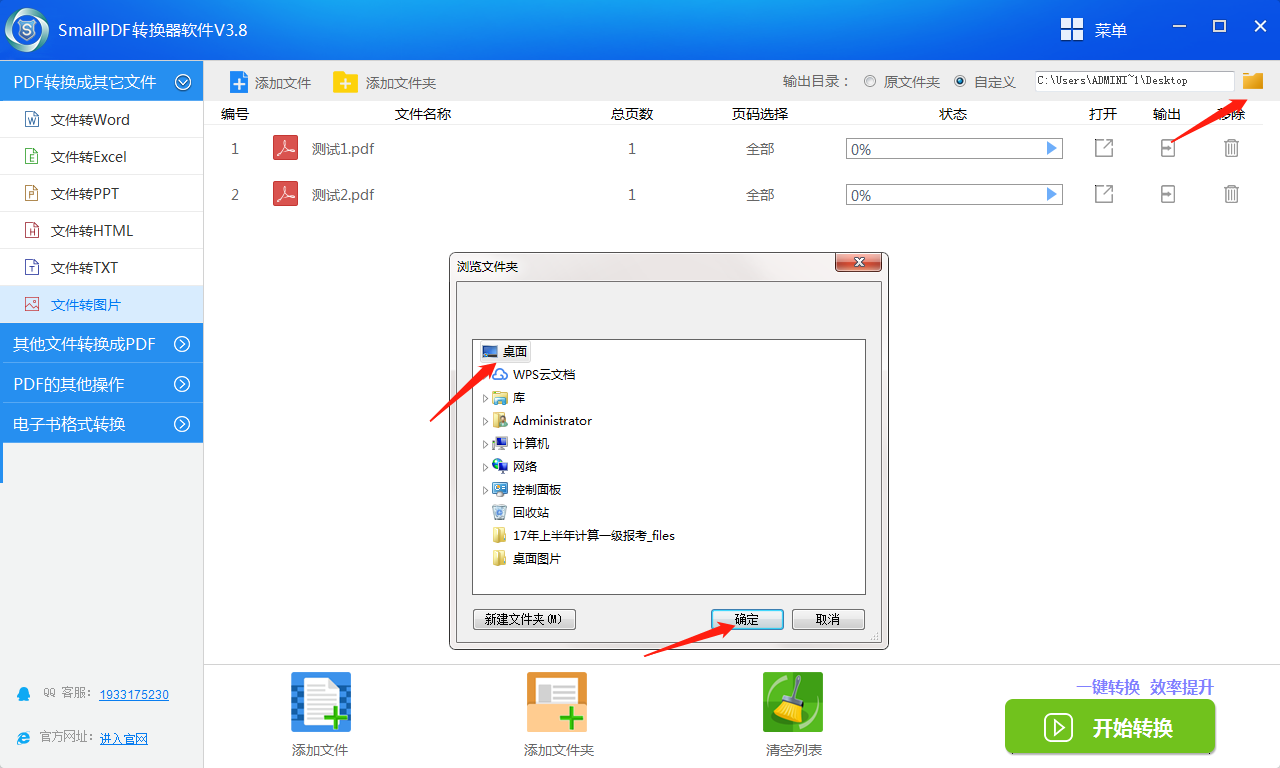
4.转换完成后,点击【输出】即可查看到PDF转换成图片的文件的保存位置。我这里只有一张给你们演示的图片,当然你们可以转换很多图片的pdf文件,比如说扫描的pdf公司签名文件等等。
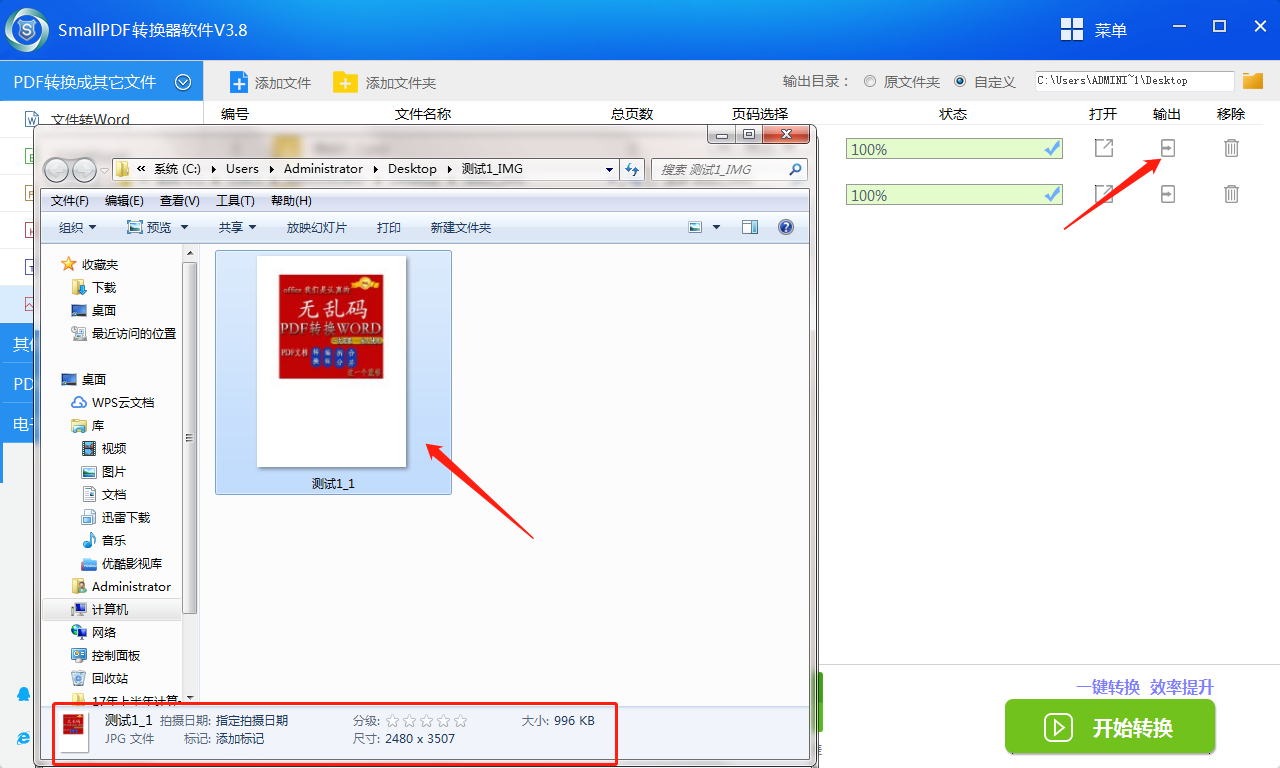
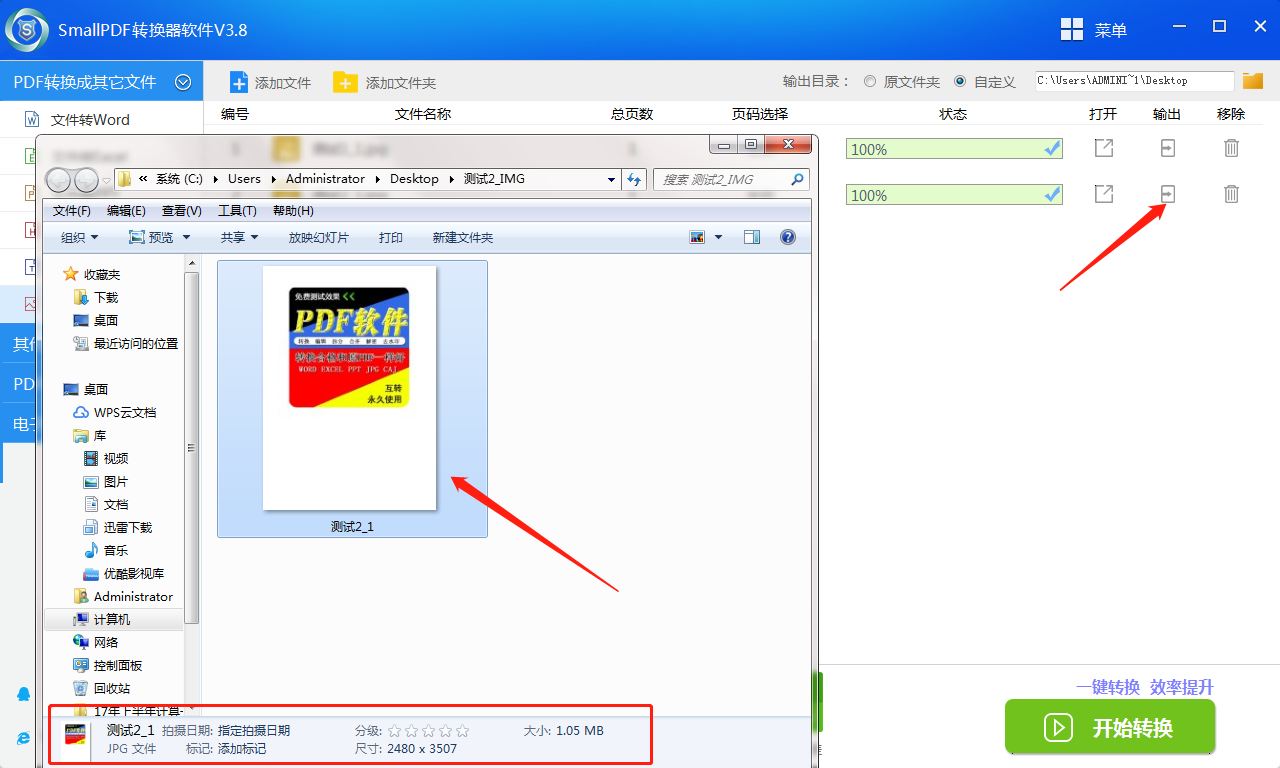
为了更好的适应,,一些格式转换小知识少不了,想要了解更多格式的转换方法,您可以前往:PDF转换器的官网教程区。还可以发送邮件至官方邮箱:kefu@smallpdfer.com,反馈SmallPDF软件安装下载操作中不理解或者疑惑的点。
除了SmallPDF软件下载处理外,怎样将幻灯片PPT转成PDF文档呢?也是生活中必须掌握的技能之一。在延伸阅读中,有怎样将PPT转成PDF文档的详细教程,需要的可以点击前往。